电脑如何u盘下载歌曲 电脑如何使用u盘下载歌曲
更新时间:2023-12-25 11:32:10作者:jiang
随着科技的不断发展,电脑已经成为了我们生活中不可或缺的一部分,而随之而来的是各种各样的电脑操作技巧和方法。今天我们将聚焦于电脑如何使用U盘下载歌曲。U盘作为一种便携式存储设备,可以方便地将数据传输到各种设备中。通过正确的操作步骤,我们可以轻松地将喜欢的歌曲下载到U盘中,随时随地欣赏。接下来我们将详细介绍电脑使用U盘下载歌曲的方法,让我们一起来探索吧!
具体方法:
1,打开酷狗音乐。
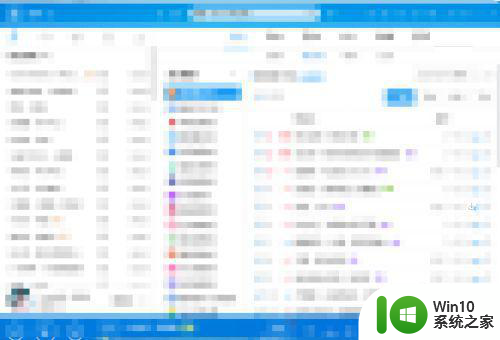
2,搜索喜欢的歌曲,点击搜索按钮。
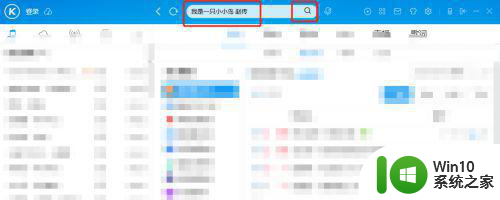
3,点击下载按钮(有的歌曲需要vip,找免费的下载就行)。
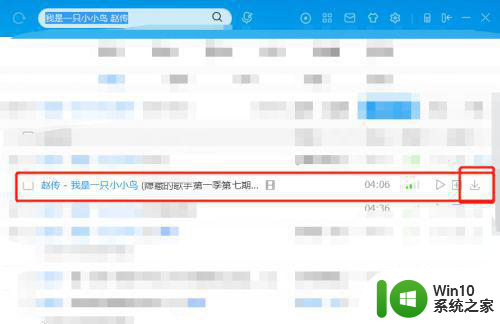
4,其他可以默认,下载地址,更改成自己的U盘,点击更改目录。
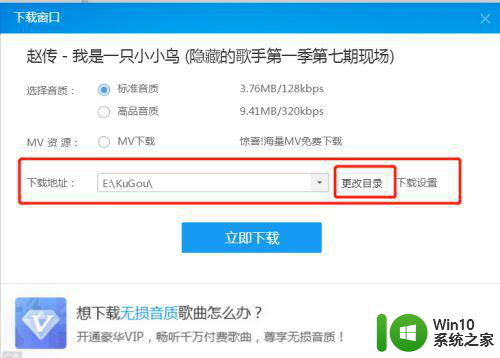
5,选择计算机---找到U盘位置----点击确认。
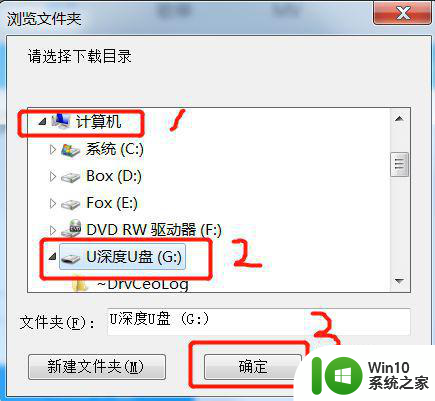
6,点击立即下载。
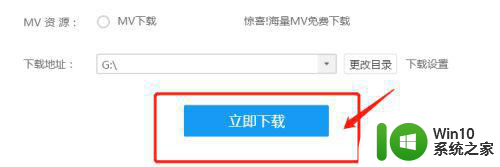
7,稍等一会,就可以了
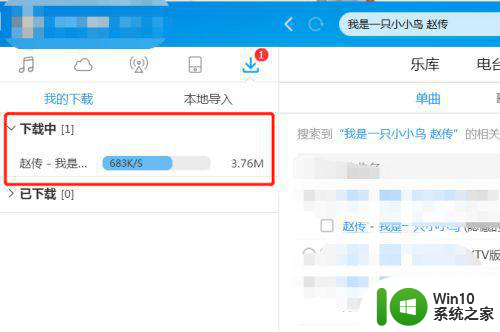
8,打开我们U盘,查看一下哦。
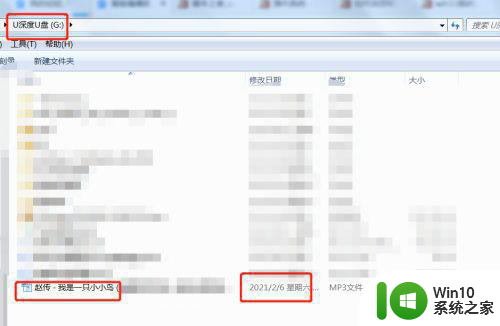
以上就是电脑如何使用U盘下载歌曲的全部内容,如果遇到这种情况,你可以根据小编的操作步骤来解决,非常简单快速,一步到位。
电脑如何u盘下载歌曲 电脑如何使用u盘下载歌曲相关教程
- 如何下载电脑歌曲到u盘 电脑怎样下载歌曲到u盘
- 电脑如何u盘下载歌曲 电脑如何使用U盘下载音乐
- 优盘下载歌曲怎么下 电脑如何将歌曲下载到U盘
- 如何用笔记本电脑下载歌曲到u盘 笔记本电脑如何将歌曲保存到U盘
- 电脑的歌怎么导入u盘 如何将电脑中的歌曲下载到U盘
- 怎么在u盘里下载歌曲 如何将歌曲从电脑下载到优盘
- 电脑下载歌到u盘怎么操作 电脑如何将歌曲下载到U盘
- 笔记本如何往u盘下载歌曲 怎么往u盘下载歌曲
- 收费歌曲如何下载到u盘 怎么把付费歌曲下载到u盘
- 电脑上怎么向u盘里下载歌曲 往u盘下载歌曲方法
- 怎么把电脑上歌曲下载到u盘 如何在电脑上将歌曲复制到u盘
- 如何将网上下载的歌曲保存到U盘中 U盘如何下载歌曲
- U盘装机提示Error 15:File Not Found怎么解决 U盘装机Error 15怎么解决
- 无线网络手机能连上电脑连不上怎么办 无线网络手机连接电脑失败怎么解决
- 酷我音乐电脑版怎么取消边听歌变缓存 酷我音乐电脑版取消边听歌功能步骤
- 设置电脑ip提示出现了一个意外怎么解决 电脑IP设置出现意外怎么办
电脑教程推荐
- 1 w8系统运行程序提示msg:xxxx.exe–无法找到入口的解决方法 w8系统无法找到入口程序解决方法
- 2 雷电模拟器游戏中心打不开一直加载中怎么解决 雷电模拟器游戏中心无法打开怎么办
- 3 如何使用disk genius调整分区大小c盘 Disk Genius如何调整C盘分区大小
- 4 清除xp系统操作记录保护隐私安全的方法 如何清除Windows XP系统中的操作记录以保护隐私安全
- 5 u盘需要提供管理员权限才能复制到文件夹怎么办 u盘复制文件夹需要管理员权限
- 6 华硕P8H61-M PLUS主板bios设置u盘启动的步骤图解 华硕P8H61-M PLUS主板bios设置u盘启动方法步骤图解
- 7 无法打开这个应用请与你的系统管理员联系怎么办 应用打不开怎么处理
- 8 华擎主板设置bios的方法 华擎主板bios设置教程
- 9 笔记本无法正常启动您的电脑oxc0000001修复方法 笔记本电脑启动错误oxc0000001解决方法
- 10 U盘盘符不显示时打开U盘的技巧 U盘插入电脑后没反应怎么办
win10系统推荐
- 1 萝卜家园ghost win10 32位安装稳定版下载v2023.12
- 2 电脑公司ghost win10 64位专业免激活版v2023.12
- 3 番茄家园ghost win10 32位旗舰破解版v2023.12
- 4 索尼笔记本ghost win10 64位原版正式版v2023.12
- 5 系统之家ghost win10 64位u盘家庭版v2023.12
- 6 电脑公司ghost win10 64位官方破解版v2023.12
- 7 系统之家windows10 64位原版安装版v2023.12
- 8 深度技术ghost win10 64位极速稳定版v2023.12
- 9 雨林木风ghost win10 64位专业旗舰版v2023.12
- 10 电脑公司ghost win10 32位正式装机版v2023.12